如何在bios中开启虚拟化功能? 主板BIOS打开虚拟化功能的技巧
(福利推荐:你还在原价购买阿里云服务器?现在阿里云0.8折限时抢购活动来啦!4核8G企业云服务器仅2998元/3年,立即抢购>>>:9i0i.cn/aliyun)
目前市面上主流的主板 BIOS 有四种,分别是AWARD BIOS 、Insyde20 BIOS 、
Phoenix BIOS 和 AMI BIOS。
下面就以这四种主流的主板 BIOS 为例,教大家在BIOS中,如何开启虚拟化功能。
一、 AWARD BIOS 开启虚拟化功能教程
开机后,按键盘上的"del" 或者“delete”键。

就会进入 AWARD BIOS 的设置界面,用键盘上的“上下左右”方向键,

选择左边的“Advanced BIOS Features”选项,并按键盘上的“回车”键。

按“回车”键后,会进入“Advanced BIOS Features”页面。在这个页面中,依然用键盘的“上下左右”键,选择“Virtualization Technology”,并选择后面的“Enabled”。现在,主板就打开了虚拟化功能,只要按键盘上的“F10”键,再选择“YES”,就会自动保存并重启电脑。这样,就开启了主板上的虚拟化功能了。

二、Insyde20 BIOS 开启虚拟化功能
开机后,按键盘上的"del" 或者“delete”键,有的电脑是按“F1”键或者“F2”键。

进入 Insyde20 BIOS 的设置界面后,用键盘上的“上下左右”方向键,
选择“Intel Virtual Technogy”,按回车。

在弹出的窗口中,选择“Enabled”,再次按回车键。

确定“Intel Virtual Technogy”选项,是打开状态后,按“F10”,选择“YES”,保存并重启电脑。

三、Phoenix BIOS 开启虚拟化功能
开机后,按键盘上的"del" 或者“delete”键,有的电脑是按“F1”键或者“F2”键,进入 phoenix BIOS 设置界面。选择上面的“configuration”,再选择下面的“Intel virtual Technology”

把后面的“Disabled”改成“Enabled”

确定虚拟化功能打开后,按"F10"选择“YES”,保存并重启电脑。

四、AMI BIOS 开启虚拟化功能
操作于三边的一样,先进入BIOS界面,选择上边的“Power”选项,再找到““Intel virtual Technology””选项,把当前的“Disabled”改成“Enabled”。依然是按"F10"选择“YES”,保存并重启电脑。

以上就是主板BIOS打开虚拟化功能的技巧,希望大家喜欢,请继续关注程序员之家。
相关推荐:
攀升p3笔记本虚拟化怎么设置? 攀升P3电脑开启VT虚拟化的技巧
相关文章
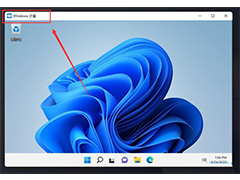 攀升主板怎么打开vt?攀升主板想要开启虚拟化,该怎么操作呢?下面我们就来看看攀升主板开启虚拟化的技巧2023-05-08
攀升主板怎么打开vt?攀升主板想要开启虚拟化,该怎么操作呢?下面我们就来看看攀升主板开启虚拟化的技巧2023-05-08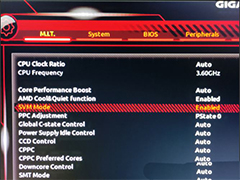
技嘉B560M主板开启虚拟化vt怎么开启? 技嘉B560M POWER打开VT的技巧
技嘉B560M主板开启虚拟化vt怎么开启?很多朋友不知道在哪里里开启VT虚拟化,今天我们就来看看技嘉B560M POWER打开VT的技巧2022-12-09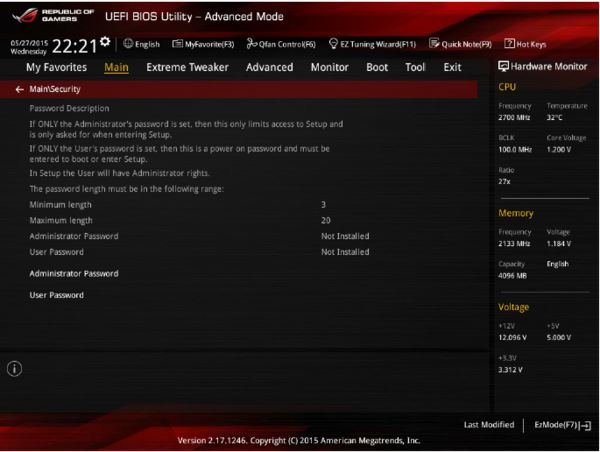 最近使用华硕主板的小伙伴们问我,华硕主板怎么开启vt虚拟。大多数可以在Bios中开启vt虚拟化技术,当CPU支持VT-x虚拟化技术,有些电脑会自动开启VT-x虚拟化技术功能。而大2022-07-20
最近使用华硕主板的小伙伴们问我,华硕主板怎么开启vt虚拟。大多数可以在Bios中开启vt虚拟化技术,当CPU支持VT-x虚拟化技术,有些电脑会自动开启VT-x虚拟化技术功能。而大2022-07-20
梅捷主板bios怎么开启vt虚拟化? 梅捷主板打开CPU虚拟化VT的技巧
梅捷主板bios怎么开启vt虚拟化?很多主板默认是不开启vt虚拟化功能的,但是我们可以自己开启,下面我们就俩看看梅捷主板打开CPU虚拟化VT的技巧2022-03-18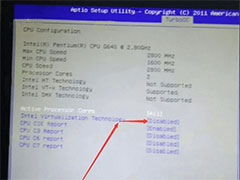
捷波主板无法使用VMware等软件怎么办? 捷波主板开启VT虚拟化的技巧
捷波主板无法使用VMware等软件怎么办?捷波主板的电脑发现没办法使用虚拟化的软件,这是因为没有开启vt功能,下面我们就来看看捷波主板开启VT虚拟化的技巧2022-03-16
铭瑄主板怎么进入bios设置vt? 铭瑄主板开启虚拟化vt视频的技巧
铭瑄主板怎么进入bios设置vt?铭瑄主板中想要开启vt视频技术,该怎么开启这个功能呢?下面我们就来看看铭瑄主板开启虚拟化vt视频的技巧2022-03-16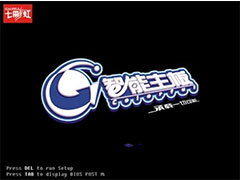 七彩虹主板vt怎么开启?七彩虹主板想要看齐vt虚拟化功能,该怎么开启这个功能呢?下面我们就来看看七彩虹主板开启虚拟化的技巧2022-03-16
七彩虹主板vt怎么开启?七彩虹主板想要看齐vt虚拟化功能,该怎么开启这个功能呢?下面我们就来看看七彩虹主板开启虚拟化的技巧2022-03-16 映泰主板vt怎么开启?win11需要开启这个功能,该怎么开启呢?下面我们就来看看映泰主板开启VT虚拟化的技巧,详细请看下文介绍2022-03-15
映泰主板vt怎么开启?win11需要开启这个功能,该怎么开启呢?下面我们就来看看映泰主板开启VT虚拟化的技巧,详细请看下文介绍2022-03-15 下面分享一下ThinkPad笔记本如何开启CPU虚拟化技术的图文教程,笔记本以ThinkPad T550为例,其它电脑也可以进行参考,一起看看吧2020-04-10
下面分享一下ThinkPad笔记本如何开启CPU虚拟化技术的图文教程,笔记本以ThinkPad T550为例,其它电脑也可以进行参考,一起看看吧2020-04-10 戴尔笔记本VT怎么开?戴尔笔记本想要进入bios开启处理器虚拟化技术,该怎么设置呢?下面我们就来看看详细的教程,需要的朋友可以参考下2019-12-09
戴尔笔记本VT怎么开?戴尔笔记本想要进入bios开启处理器虚拟化技术,该怎么设置呢?下面我们就来看看详细的教程,需要的朋友可以参考下2019-12-09







最新评论